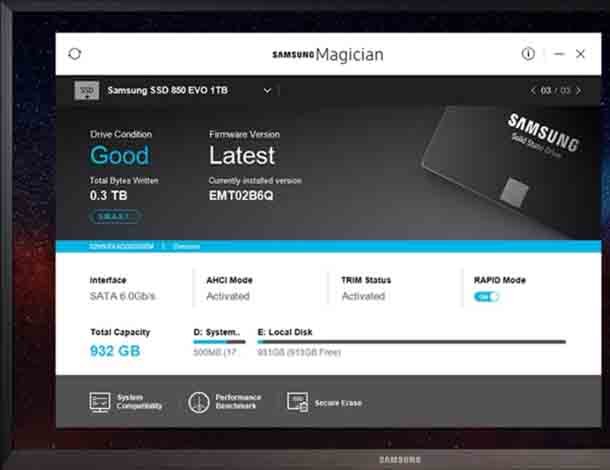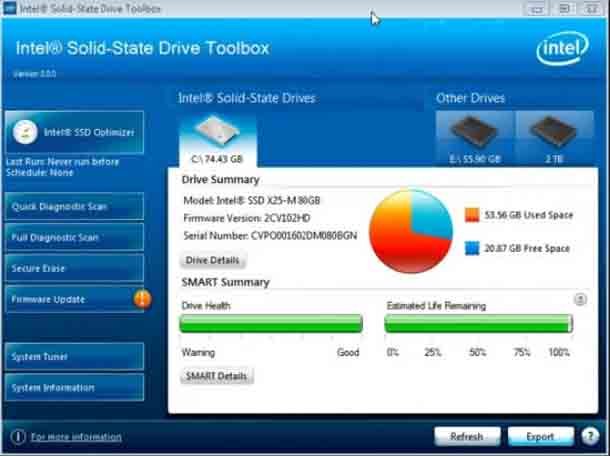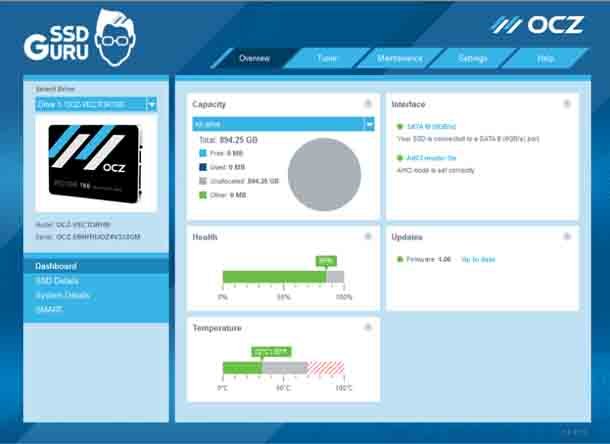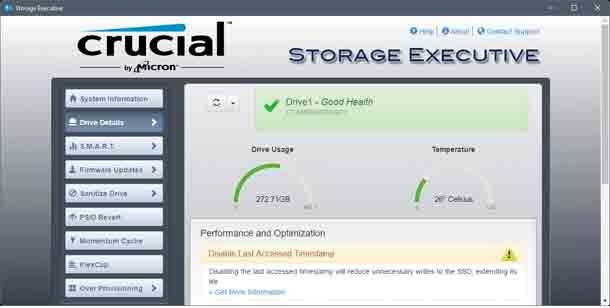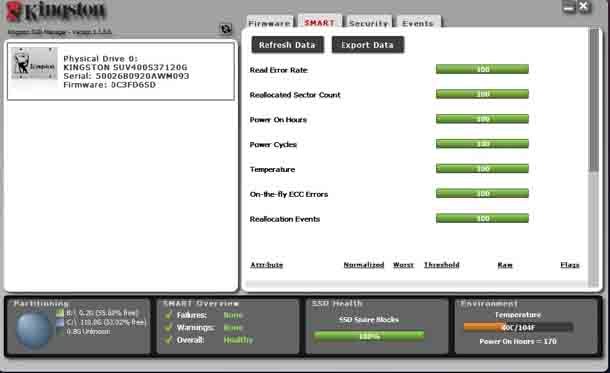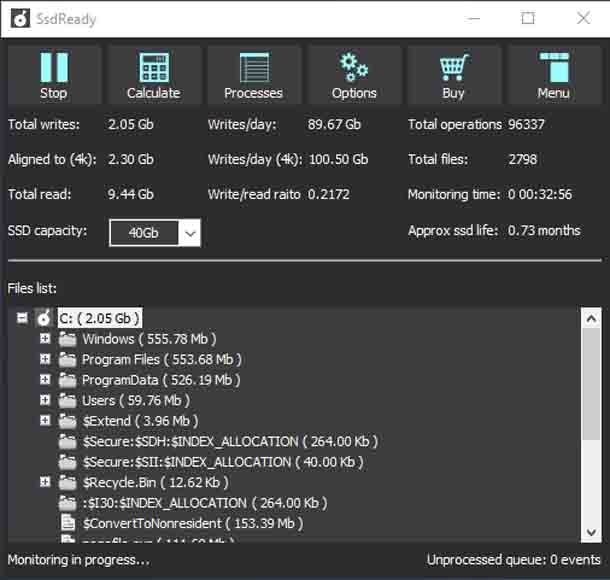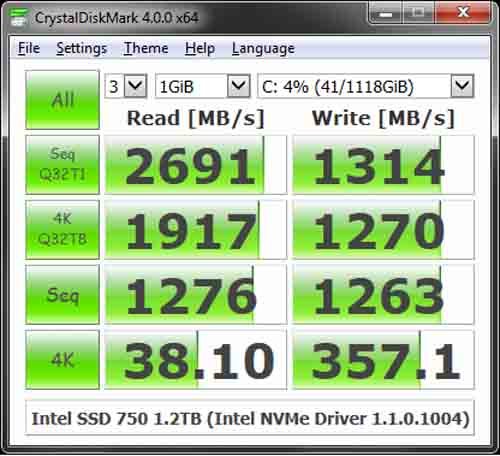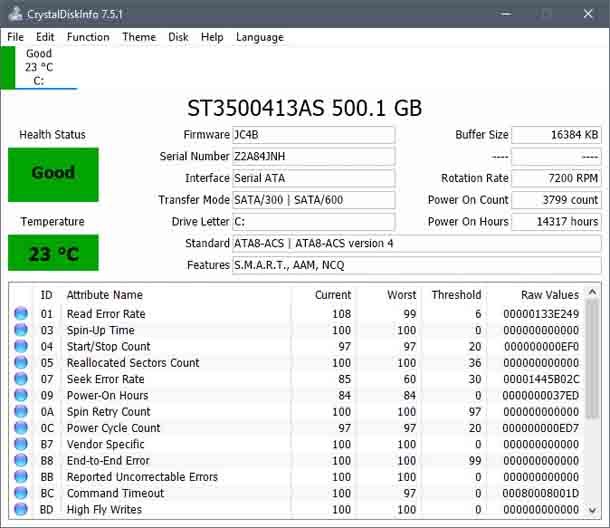Инструменты мониторинга и оптимизации SSD позволяют прогнозировать и минимизировать замедление производительности и потенциальные сбои. В этой статье мы рассмотрим лучшие инструменты SSD. Очевидно, что средства тестирования SSD играют важную роль в мониторинге работоспособности и производительности современных SSD накопителей. Как вы знаете, твёрдотельные накопители обеспечивают невероятно высокую производительность по сравнению с обычными жёсткими дисками (HDD), особенно когда они являются новыми. Но со временем, по мере их заполнения, производительность твёрдотельных накопителей может резко снизиться. Это особенно верно, когда данные, хранящиеся на них, достигают примерно 70% от общей ёмкости.
Хорошей новостью является то, что есть многое, что вы можете сделать, чтобы свести к минимуму это замедление производительности, используя инструменты мониторинга работоспособности SSD и их оптимизации. Наиболее эффективным программным обеспечением часто являются бесплатные инструменты, предоставляемые самими производителями SSD: Samsung, Intel и Toshiba OCZ предлагают эффективные инструменты для своих продуктов SSD.
Кроме того, есть также дополнительные инструменты SSD, которые могут быть использованы с твердотельными накопителями от любого производителя. Мы рассмотрим оба типа в списке ниже.
Типы инструментов проверки работоспособности SSD
Не каждое программное обеспечение для проверки работоспособности SSD имеет все перечисленные ниже функции. Перед покупкой внимательно прочитайте описание программного обеспечения, чтобы увидеть, включает ли оно какие-либо или все следующие инструменты. (Но учтите: разные поставщики могут иметь несколько разную терминологию для этих инструментов.)
Инструменты оптимизации производительности SSD
Инструменты оптимизации производительности SSD позволяют пользователям изменять, когда контроллер SSD выполняет сборку мусора и другие параметры, и это может заметно повлиять на производительность диска.
Многие инструменты позволяют пользователям оптимизировать или настраивать свои твёрдотельные накопители для различных требований, так что, например, они могут повысить производительность, потеряв при этом некоторую ёмкость хранилища или максимально увеличив ёмкость хранилища за счёт производительности и надёжности.
— Регулярная проверка качества ссылок по более чем 100 показателям и ежедневный пересчет показателей качества проекта.
— Все известные форматы ссылок: арендные ссылки, вечные ссылки, публикации (упоминания, мнения, отзывы, статьи, пресс-релизы).
— SeoHammer покажет, где рост или падение, а также запросы, на которые нужно обратить внимание.
SeoHammer еще предоставляет технологию Буст, она ускоряет продвижение в десятки раз, а первые результаты появляются уже в течение первых 7 дней. Зарегистрироваться и Начать продвижение
SSD Health Tools
Во время сбора мусора данные часто перемещаются в новые области SSD, чтобы гарантировать, что все отдельные ячейки NAND используются максимально равномерно. Это называется «выравниванием износа» и выполняется для предотвращения использования таких элементов настолько часто, что они изнашиваются и становятся непригодными для использования в начале срока службы SSD.
Инструменты работоспособности SSD могут отслеживать степень износа ячеек NAND и количество исправлений, которые необходимо применить. Это контролирует общее состояние SSD и предсказывает, когда он приближается к концу своей жизни.
Инструменты сверхпровизирования SSD
Поскольку данные, хранящиеся на твёрдотельном накопителе, часто перемещаются для выравнивания износа и сбора мусора, сам твердотельный накопитель будет «перегружен». Это означает, что на самом деле доступно больше места для хранения, чем рекламируется SSD.
Это дополнительное пространство используется в качестве промежуточной области, так что процесс перемещения данных может выполняться быстрее и эффективнее.
Объём избыточного предоставления в SSD обычно устанавливается на заводе изготовителе SSD, но инструменты избыточного выделения SSD позволяют это изменить. Сокращая количество избыточных выделений, вы увеличиваете доступное хранилище, но снижаете производительность и наоборот.
Инструменты безопасного стирания SSD
Если твёрдотельный накопитель содержит конфиденциальную информацию и его необходимо утилизировать или использовать повторно, целесообразно сначала стереть на нём все данные.
Проблема заключается в том, что многие программные средства для жёстких дисков, которые удаляют данные путем многократной перезаписи диска, не могут получить доступ ко всем областям хранения на SSD, таким как блоки, помеченные как поврежденные, или блоки избыточного выделения и выравнивания износа.
Инструменты безопасного стирания SSD обеспечивают доступ к аппаратной процедуре безопасного стирания, во время которой контроллер SSD гарантирует, что всё хранилище, включая области, обычно недоступные напрямую, можно очистить.
9 лучших инструментов мониторинга работоспособности и производительности SSD
Многие специалисты по хранению данных имеют свои любимые инструменты, которые они использовали в течение многих лет. Безусловно, проверка работоспособности твёрдотельного накопителя – точный взгляд на его состояние – может избавить от серьёзных головных болей. Ниже приведен список некоторых из этих лучших инструментов здоровья SSD.
1. Samsung Magician – этот инструмент работает с твёрдотельными накопителями Samsung серий 950, 850, 840, 830 и 470, обеспечивая доступ ко многим внутренним функциям твердотельных накопителей. Этот инструмент предлагает:
— Разгрузит мастера, специалиста или компанию;
— Позволит гибко управлять расписанием и загрузкой;
— Разошлет оповещения о новых услугах или акциях;
— Позволит принять оплату на карту/кошелек/счет;
— Позволит записываться на групповые и персональные посещения;
— Поможет получить от клиента отзывы о визите к вам;
— Включает в себя сервис чаевых.
Для новых пользователей первый месяц бесплатно. Зарегистрироваться в сервисе
Уведомление об обновлении прошивки и её установку.
Сравнительный анализ производительности.
Состояние диска и общее количество записанных байт.
Доступ к «быстрому режиму», который предлагает увеличение скорости в 2 раза благодаря интеллектуальному кешированию данных DRAM для ускорения чтения и оптимизации записи.
Сверхпровизионный контроль.
Безопасное стирание.
2. Intel SSD Toolbox – инструмент Intel SSD работает с широким спектром твёрдотельных накопителей Intel, включая твёрдотельные накопители Intel Optane, а также с центрами обработки данных, продуктами для энтузиастов и потребителями, обеспечивая мониторинг или настройки, такие как:
Номер модели, ёмкость SSD и версию прошивки.
Здоровье SSD.
Предполагаемый оставшийся ресурс SSD накопителя.
Атрибуты SMART (также доступны для твёрдотельных накопителей сторонних производителей).
Определение информации об устройстве (также доступно для твёрдотельных накопителей сторонних производителей).
Поможет оптимизировать производительность.
Выполнить оптимизацию производительности в RAID 0.
Обновить прошивку на всех поддерживаемых SSD.
Быстрое и полное диагностическое сканирование для проверки функционирования чтения/записи.
Проверка и настройка параметров системы для оптимальной производительности, энергоэффективности и выносливости.
Отключение защиты паролем диска.
Безопасное стирание.
3. Утилита OCZ SSD – эта утилита работает со многими твёрдотельными накопителями OCZ, хотя не все функции доступны для всех продуктов. Её функции включают в себя:
Настройка SSD с тремя режимами: надёжность, производительность или ёмкость.
Тюнер операционной системы.
Контроль светодиодов активности устройства.
Управление пространством имён для продуктов NVM Express.
Мониторинг здоровья.
Обновление прошивки.
Сверхпровизионный контроль.
4. Crucial Storage Executive – Этот программный инструмент можно использовать для мониторинга и управления твердотельными накопителями Crucial MX, BX, M550 и M500. Это даёт возможность:
Обновить SSD до последней прошивки.
Мониторинг использования.
Контролировать рабочую температуру SSD и общее состояние здоровья.
Сбросить пароль шифрования диска.
Очистить все данные, хранящиеся на диске.
5. Kingston SSD Manager – работает с любым SSD с технологией Kingston, и предлагает такие возможности:
Мониторинг состояния диска, состояния и использования диска.
Просмотр идентификационных данных накопителя, включая название модели, серийный номер, версию прошивки и другую соответствующую информацию.
Просмотр и экспорт подробных отчетов о работоспособности накопителя и его состояния.
Обновление прошивки накопителя.
Безопасное стирание.
Контроль сверхобеспечения с помощью Host Protected Area (HPA) (только для серии DC400).
6. SSD Life and SSDReady. Эти два инструмента работают с твёрдотельными накопителями большинства производителей, отслеживая шаблоны чтения и записи SSD, а также анализируя количество ошибок и другие параметры. Затем они используют эти данные, чтобы предсказать, когда SSD может достичь предела износа и потребовать замены.
Это может быть особенно полезно, если вы устанавливаете использованный SSD на компьютер, чтобы убедиться, что он ещё не находится в точке отказа.
7. Tweak-SSD – это коммерческий инструмент SSD с бесплатной версией, предназначенный для работы с большинством SSD. Программное обеспечение обещает:
Оптимизировать и настраивать свои ОС Windows 7 и Windows 10 для повышения производительности вашего SSD-накопителя.
Оптимизировать SSD, чтобы повысить производительность и уменьшить доступ для чтения и записи через кеширование.
Оптимизация производительности TRIM (TRIM – это функция ОС, которая сообщает твёрдотельному накопителю, какие блоки хранения больше не используются и поэтому может быть стерта для повышения производительности).
8. CrystalDiskMark. Первым из этих инструментов является уважаемый инструмент тестирования производительности, который обеспечивает запись производительности SSD в различных условиях. Это может быть полезно для мониторинга производительности SSD с течением времени. Он также поможет вам решить, когда проводить некоторую форму оптимизации для восстановления производительности до предыдущих уровней.
9. CrystalDiskInfo – Этот инструмент отслеживает состояние SSD, уведомляя о наличии обновлений прошивки и предоставляя прогноз времени, оставшегося до отказа диска.
Утилиты SSD обычно предлагают несколько основных областей функциональности:
- Мониторинг и сравнение производительности, чтобы вы могли видеть, как производительность меняется с течением времени.
- Обновление прошивки SSD для обеспечения максимально эффективной работы контроллера SSD.
- Мониторинг работоспособности диска, чтобы предупредить о предстоящем сбое.
- Настройка производительности или оптимизация для различных сценариев использования.
- Контроль уровня предлагаемой сверхпоставки (объяснение этого см. ниже).
- Функция безопасного стирания, которая удаляет все данные с SSD, чтобы их можно было безопасно утилизировать.
Важность тестирования и мониторинга работоспособности SSD
Чтобы понять потребность в инструментах анализа твёрдотельных накопителей, полезно понять основные различия в терминах твёрдотельных накопителей и жёстких дисков. Поскольку жёсткие диски хранят данные на вращающихся магнитных пластинах, скорость, с которой они могут начать чтение или запись данных, зависит от того, насколько быстро головка чтения/записи диска может быть перемещена в требуемое положение, и как быстро данные проходят под головкой чтения/записи. Эта скорость, в свою очередь, зависит от скорости вращения пластин.
На SSD эти переменные не применяются. Вместо этого данные считываются или записываются в ячейки NAND, и любая ячейка может быть доступна за то же время, что и любая другая. Но скорость чтения и записи SSD асимметрична: чтение данных очень быстрое, а скорость записи SSD несколько медленнее.
Это связано с тем, что хранилище SSD состоит из отдельных ячеек NAND, которые могут хранить один (или несколько) бит данных, а группы ячеек организованы в страницы. Группы страниц организованы в блоки.
Проблема заключается в том, что данные не могут быть записаны в ячейку, пока она не будет стерта, удаляя существующую информацию. И хотя данные могут быть записаны по одной странице за раз, они могут быть стёрты только во всех блоках за раз. Это означает, что для записи одного бита данных в ячейку необходимо скопировать все страницы в блоке, содержащем эту ячейку, в область хранения, стереть весь блок, а затем записать все страницы и новый бит данных обратно в стёртый блок.
Наконец, область хранения должна быть помечена как свободная, поскольку содержащиеся в ней данные больше не нужны. Этот процесс известен как сборка мусора.
 Компьютеры и Интернет
Компьютеры и Интернет